- Ga naar de app ‘Email’. deze vind je over het algemeen in de map: Samsung
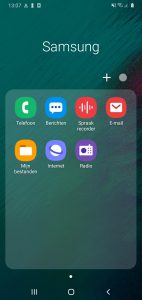
- Kies voor ‘overige’ indien er nog geen account is ingesteld. Klik op het tandwiel icoon (instellingen) en kies ‘account toevoegen’ op het moment dat er reeds een e-mail is ingesteld.
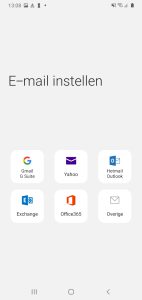
- Voer het e-mailadres in en het daarbij horende wachtwoord en kies voor ‘handmatig instellen’ onderaan.
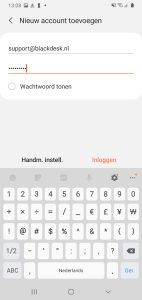
- Kies voor ‘IMAP-account’
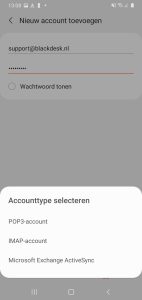
- Voer de server instellingen in:
E-mailadres: Voer hier het e-mailadres in dat bij jou bekend is
Gebruikersnaam: Voer hier het e-mailadres nogmaals in
Wachtwoord: Voer hier het wachtwoord in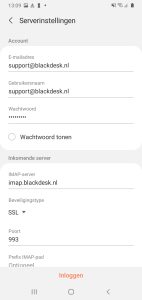
- Voer de gegevens in voor inkomende mail:
IMAP-server: mail.domeinnaan.nl (voorbeeld: mail.blackdesk.nl)
Beveiligingstype: vraag aan BlackDesk
Poort: vraag aan BlackDesk
Prefix IMAP-pad: Inbox - Voer de gegevens in voor uitgaande mail:
IMAP-server: mail.domeinnaam.nl (voorbeeld: mail.blackdesk.nl)
Beveiligingstype: vraag aan BlackDesk
Poort: vraag aan BlackDesk
Verificatie: vraag aan BlackDesk
Gebruikersnaam: voer hier het e-mailadres nogmaals in
Wachtwoord: voer hier het wachtwoord nogmaals in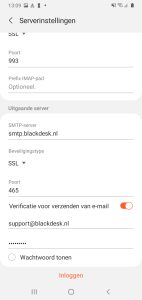
- Klik vervolgens op ‘Inloggen’
Hoe stel ik mijn e-mail in op
Samsung mail
Handleidingen.
Wordpress
Hoe stel ik mijn
e-mailhandtekening in op Outlook voor Windows? Mailchimp koppelen met BlackDesk Hoe stel ik mijn e-mail in
op Apple Mail (MacOS)? Hoe stel ik mijn e-mail in op
Windows 10 mail Hoe stel ik mijn e-mail in op
Microsoft Outlook (Windows) Hoe stel ik mijn e-mail in op
Samsung mail Hoe stel ik mijn e-mail in
op Apple Mail (iPhone & iPad)
e-mailhandtekening in op Outlook voor Windows? Mailchimp koppelen met BlackDesk Hoe stel ik mijn e-mail in
op Apple Mail (MacOS)? Hoe stel ik mijn e-mail in op
Windows 10 mail Hoe stel ik mijn e-mail in op
Microsoft Outlook (Windows) Hoe stel ik mijn e-mail in op
Samsung mail Hoe stel ik mijn e-mail in
op Apple Mail (iPhone & iPad)